Программа для обработки фотографий raw в jpeg. Конвертируем RAW в JPEG
Как мы знаем, формат RAW — «сырой», он требует дополнительной обработки и конвертации в JPG или TIFF. Для работы с RAW существуют программы — RAW-конвертеры. И в этой статье мы ответим на два самых главных вопроса:
- Какие существуют RAW-конвертеры?
- Как и какой RAW-конвертер выбрать?
Какие существуют RAW-конвертеры?
По своей сути все RAW-конвертеры можно разделить на две группы:
— «Родные» RAW-конвертеры от производителей камер
— Универсальные RAW-конвертеры от сторонних производителей.
Когда вы купили себе камеру, вместе с ней вы получили диск с RAW-конвертером фирмы-производителя вашей камеры. Практически каждая компания-производитель камер имеет свой формат RAW файлов и свой собственный софт для его конвертации (DPP от Canon, Nikon Capture от Nikon и т.д.). Это совсем не значит, что они делают действительно хороший, качественный и многофункциональный продукт. Просто они обязаны предоставить такой софт своему клиенту (то есть вам) и они его предоставляют.
На практике, главный и по сути единственный плюс «родных» конвертеров в том, что они обеспечивают довольно качественную передачу цветов и всей картинки в целом. Ведь производители фотоаппаратов как никто хорошо знают свойства и особенности своих камер. Но в плане возможностей по обработке, скорости работы и по общему функционалу — «родные» RAW-конвертеры заметно уступают продуктам сторонних производителей.
Поэтому если вы работаете с большим объемом фотографий и вам нужны обширные возможности для обработки — о «родных» конвертерах лучше сразу забыть… и начать читать следующий абзац нашей статьи.
RAW-конвертеров от сторонних производителей существует великое множество: Adobe Lightroom, Apple Aperture, Bibble Labs Pro, DxO Optics Pro, Lightcrafts LightZone, Nikon Capture NX, Phase One Capture One и многие другие. Все они имеют свои плюсы и минусы, но как и в любой другой нише программного обеспечения здесь есть свои лидеры. Так, существует масса программ для работы с графикой, а есть лидер — Adobe Photoshop. Среди RAW-конвертеров есть три титана:
Почему стоит использовать именно их?
Во-первых
, все они предоставляют отличные возможности для обработки RAW.
Во-вторых
, каждая из этих программ обладает большим функционалом, а так же имеет свои собственные уникальные «фишки».
И в-третьих
— это самые распространенные RAW-конвертеры. А значит именно для них вы сможете найти больше всего уроков, статей и плагинов в интернете. Если у вас возникнут вопросы по использованию — тысячи пользователей этих программ смогут вам помочь ответами на форумах или блогах.
А теперь рассмотрим сильные и слабые стороны каждого из этих конвертеров.
Lightroom (далее LR) — это программа «полного цикла» для работы с фотографиями. Вы сможете обработать фотографии, там же создать веб-страничку — галерею с вашими работами и закачать ее на ваш сайт, а потом не выходя из программы вы можете отправить фотографии в печать.
- Одна из очень важных функций LR — это обширные возможности для каталогизации фотографий (работа с ключевыми слова, тегами, рейтингами, группами).
- Главная сильная сторона LR в плане обработки фотографий — в простом доступе к большим возможностям работы с цветом и ч/б. LR — идеальный вариант для цветостилизаций фотографий, перевода в ч/б и выполнения прочих задач художественной направленности.
- В LR возможно создавать пресеты — т.е. сохраненные настройки обработки фотографии. Сделав обработку на одной фотографии вы можете одним клинком применить ее к любой другой вашей фотографии. В интернете можно найти массу пресетов, создаваемые фотографами по всему миру, с интересными способами обработки.
- Продуманная интеграция с Photoshop. Одним кликом вы можете открыть фотографию из LR в фотошопе.
- LR для обработки фотографий использует «движок» Adobe Camera RAW (на нем же работает встроенный в Photoshop RAW-конвертер) А он далеко не всегда адекватно трактует цвета и саму картинку полученную с камеры. И как следствие — действительно серьезная работа с цветам в LR невозможна. «Действительно серьезная» — это уровень профессиональной цветокоррекции. Для обычной работы с цветами и тем более цветостилизациями — LR отлично подходит.
- Возможности по устранению шумов на фотографии и также алгоритмы увеличения резкости в LR реализованы очень слабо. Из-за этого фотографию после LR приходиться дорабатывать в фотошопе.

По своей сути Aperture — аналог LR и его же главный конкурент. Это так же программа «полного цикла», возможности для обработки фотографий Aperture имеет не меньшие, чем LR. Но в отличии от LR, которая работает на ACR движке, Aperture работает на своем собственном движке. Цветопередача и трактовка всей картинки с камеры — в целом, лучше чем у LR, хотя так же имеет свои недостатки. Но на не профессиональном уровне эти различия несут скорее субъективный характер. Как говориться, на вкус и цвет. Можно выделить лишь несколько объективных плюсов и минусов Aperture перед LR:
- Интерфейс Aperture — один из самых удобных и продуманных среди существующих сегодня RAW-конвертеров.
- Алгоритмы устранения шумов и увеличения резкости на порядок лучше, нежели в LR.
- Отсутствует возможность создавать пресеты по обработке фотографий.
- Нет столь удобной, как в LR, интеграции с Photoshop.
- И наконец самый главный минус — Aperture работает только на Mac OS.

Capture One 4 (далее С4) — это полноценный профессиональный РАВ-конвертер. И именно из-за этого имеющий сильные плюсы и не менее сильные минусы в своей работе. Для успешной работы с С4 необходимо понимание цвета и работы с ним. Успешная работа в С4 возможна только тогда, когда у фотографа есть представление о том, какой результат он хочет получить и какие технические приемы необходимо использовать для этого. При выполнении этих условий — С4 становиться мощнейшим инструментом для работы с RAW файлами.
- С4 работает с ICC профилями. Для каждой модели камеры, компания Phase One разработала свой ICC профиль, что дает максимально точную цветопередачу и максимально адекватную картинку с камеры в целом. Ни один из RAW-конвертеров сторонних производителей не может добиться такого качества. Именно поэтому большинство профессионалов работают с C4.
- С4 имеет очень большие возможности для цветокоррекции и тонкой, продуманной обработки фотографий.
- Алгоритмы работы с Shadow/Highlights в С4 лучшие среди RAW-конвертеров на данный момент.
- В С4 реализована удобная система пакетной обработки изображений. Это очень важная функция для фотографов снимающих репортажи.
- Алгоритмы устранения шумов и увеличения резкости показывают лучший результат среди RAW-конвертеров.
- Алгоритмы конвертации RAW файлов в С4 выполнены на профессиональном уровне. Например увеличение изображения на 140% при конвертации из RAW в JPG или ТIFF практически никак не отразиться на качестве картинки.
- С4 — это исключительно РАВ-конвертер. Возможности для каталогизации файлов, печати, создания страниц для веба и пр. в нем практически отсутствуют.
- Интерфейс С4 довольно аскетичен. В нем нет ничего лишнего, все инструменты направлены на выполнение конкретной операций. Первое время это может вызвать ощущение неудобства при работе. С4 рассчитан на основную работу с помощью hotkeys. Не всем это нравится, но если вы много работаете с фотографиями — хоткеи незаменимая вещь.
- Как уже было сказано выше — работа в С4 требует понимания цвета, а так же довольно глубоких знаний в области обработки и цветокоррекции.
Какой RAW-конвертер выбрать?
Зная сильные и слабые стороны самых распространенных RAW-конвертеров важно определиться — что нужно именно вам. Какие функции в RAW конвертере для вас первостепенны, а какие — вторичны.
Если вы много снимаете и вам важно, чтобы ваши фотографии были удобно и надежно каталогизированы — ваш выбор — Lightroom. Не менее важно, что LR также предоставляет максимально простой доступ к обширным возможностям обработки. И это очень важный параметр, т.к. углубленная и сложная работа с цветом, обработка фотографий — удел профессионалов. Их задачи требуют соответствующих инструментов — таких, как Capture 4. Так же С4 незаменим для пакетной обработки репортажных съемок. Если вы действительно чувствуете потребность в такой программе — Capture 4 именно то, что вам нужно.
Каждый фотограф может выбирать для себя наиболее подходящий RAW-конвертер, но какой из них лучше? В каком работать удобнее? Какой дает наиболее хорошие результаты обработки?
В сравнительных тестах будут участвовать конвертеры: Lightroom 4.1 build 829322 (LR), Capture One Pro 6.4.1 build 57301 (C1), DxO Optics Pro 7.2 build 104 (DxO), Capture NX 2.3.2 (NX), Bible PRO 5.2.1 (Bible), Raw Photo Processor 4.6.0 build 1584 (RPP). Для теста будут использованы RAW файлы систем PhaseOne P25+, PhaseOne P30+, Nikon D3X, Nikon D800, Nikon D700.
Вся обработка велась с использованием стандартных фильтров и модулей.
На первом тестовом снимке изображена фабрика и река Москва. Фотоаппарат Nikon D800.




Lightroom сделал снимок слишком синим. Хотя конечно снимок на самом деле был синим, ведь на улице был ясный солнечный день, и небо хорошо отражалось в воде. Так что LR не врет. Он передает реалистичный вид, хотя глазу было бы приятнее видеть меньше синевы. NX2 так же дал синеву, но вдобавок красное здание получилось не достаточно контрастным и пересвеченным. RPP сделал цвет достаточно хорошим, но общий контраст снимка не достаточен. По цветовой коррекции лидером стал C1. В нем проработка теней, цветов и общий контраст на высоте. Имеется не значительное смещение в синие тона в некоторых местах, но это практически незаметно.
Следующий кадр с девушкой сделан на PhaseOne P25+. Данную модель цифрового задника поддерживают только С1, LR и RPP. Ни один из них не показал достойный результат. C1 и RPP дали слишком синюю тень, а LR сделал "розовое личико". Если не брать в учет тени, то можно сказать, что С1 дал самый приятный цвет кожи.



Следующий снимок с такого же фотоаппарата. Тут все конвертеры проявили себя очень хорошо. При детальном изучении можно заметить желтоватый оттенок на листьях в LR. В C1 зеленый цвет листьев и детализация снимка на высоте, но в RPP зеленый более реалистичен, поэтому в данном случае первенство за ним.



Следующий снимок сделан также на цифровой задник, но в этот раз это P30+. В данной съемке использовалась цветовая мишень (X-Rite Color CheckerPassport). В LR построение цветового профиля было сделано по ней. RPP показал очень хорошую детализацию и микроконтраст, но снимок в целом получился не очень хорош. Поучились слишком сухие цвета. LR дал много красного цвета и слабоватый контраст. C1 выдал наиболее качественный результат. С1 является родным конвертером для цифровых задников, поэтому он дает наиболее качественный результат во всех аспектах.



Еще один снимок с P30+. RPP как и в предыдущем тесте показал отличный контраст на всех уровнях, но цвета снова сухие. У LR и C1 приятный цвет, который максимально близок к реальным цветам. C1 выдал более качественный контраст, поэтому у него еще одна победа, хотя если судить цветопередачу. то LR показал более качественный результат.



И еще раз P30+. RPP снова повторяет свои ошибки с цветом, но дает хороший микроконтраст. По соотношению качества цвета и микроконтраста побеждает снова С1, LR опять на втором месте.



Еще фото с P30+. Все конвертеры показали кардинально разные результаты. Оценки поставить трудно, поэтому просто следует сравнить насколько по-разному конвертеры передают цвета.



И последний снимок с P30+. Тут же бросаются в глаза пятна различного цвета на волосах после обработки RPP. LR дал слегка желтоватый оттенок лица. С1 показал хороший результат.






Теперь разберем снимок, сделанный на 700-ку. Кадр сделан в тяжелых для цветопередачи условиях. На одной части кадра виднеется пасмурное небо, а на другой люминесцентные лампы и свет от них. Кроме того разноцветные стены вносят дополнительную трудность. DxO и NX2 дали очень не ивой результат, поэтому эти конвертеры стазу отпадают. RPP также облажался. Цвет получился грязным. С1 дал хороший, но слегка перенасыщенный результат. Bible, который не так уж и известен, показал очень достойный результат, но LR всё же победил.






Теперь перейдем к снимкам, сделанным на D3x. Данные кадры делались в студии с использованием постоянных источников света. Мертвые цвета конвертеров DxO и RPP желтоватые оттенки LR сразу бракуем. Родной конвертер NX2 продемонстрировал отсутствие деталей и зеленение картинки. Между Bible и C1 победителем стал C1, хотя результат его работы не очень хорош. С1 показал наиболее реалистичную картинку, хотя Bible продемонстрировал отличные черные цвета.






Следующий снимок сделан с использованием импульсных источников света. DxO отвратительно сконвертировал снимок. Bible дал фиолетовый оттенок на руке. В RPP снимок стал очень темным, что привело к очень высокому контрасту. У LR вышел нейтральный вариант. Из NX2 и C1 победителем стал C1, так как NX2 дал на лице желтоватый оттенок.






Еще один снимок, сделанный на D3x. конвертеры DxO и RPP моментально выбывают из гонки. LR снова демонстрирует нейтральный результат. У NX2 опять получился странный оттенок на лице. В этот раз он зеленый. Bible на этот раз продемонстрировал наиболее натуральные цвета. С1 сделал лицо слегка пересвеченным.




Теперь поработаем с материалом, отснятым на D800. У родного конвертера получилась очень хорошая картинка, очень похожая на HDR. RPP хорошо справился с детализацией облаков, хотя снимок получился с низким контрастом. LR чем-то подобен результату родного конвертера. С1 показал наиболее реалистичную картинку без перенасыщения цветов. Однозначно это лучший вариант.
Вот, что можно сказать в заключении:
- DxO просто ужасен. Его не спасают все его модули.
- NX2 не стабилен. У него получаются очень хорошие и очень плохие снимки. Также в нем не достаточно органов управления для изменения параметров.
- Bible Pro показал хорошие результаты. Он достаточно быстро работает и создает не плохую картинку. В нем есть один огромный минус. Данный конвертер не поддерживает современные камеры и не обновляется.
- RPP дает слишком правильную, сухую картинку, но он имеет огромный потенциал и в целом не плох.
- Lightroom достаточно стабилен. Результат всегда хороший, хоть и не без изъянов. Часто происходит смещение в желтые оттенки. Большим плюсом LR является наличие библиотеки изображений и удобная пакетная обработка.
- Capture One Pro продемонстрировал стабильно отличное качество не зависимо от стиля фотографии и условий съемки.
- Стоит вернуться к Raw Photo Processor. На следующем снимке изображена роза, с обработкой которой не смог справиться ни один конвертер. Только RPP качественно проработал все красные цвета.
На основе материалов с сайта:
В этой статье вы узнаете о самых удобных и быстрых способах изменить формат фото. Прежде всего, вам необходимо будет установить на компьютер . Программа поддерживает работу с расширениями всех популярных моделей фотоаппаратов, так что о проблемах с совместимостью можно забыть.
Уже установили программу? Тогда перейдём к конвертации! В зависимости от ваших целей, выберите один из способов ниже и следуйте инструкции:
Способ 1. Если результат нужен мгновенно
В разделе «Просмотр» , найдите папку с изображениями в , дважды кликнете по нужному снимку. В окне редактора нажмите кнопку «Сохранить в 1 клик» . Назначьте место для сохранения файла и, если требуется, введите название. Программа автоматически подберёт оптимальную степень сжатия снимка с минимальной потерей качества и переконвертирует его в JPEG.

Способ 2. Если нужна детальная настройка
В окне просмотра выделите фото и перейдите в раздел «Сохранение» . Программа автоматически отметит JPEG в качестве формата для конвертации. В дальнейшем вы сможете сохранить тот же самый снимок в TIFF, PNG или BMP.

В блоке «Размеры изображения» вы можете уменьшить фото до нужных вам размеров. Укажите требуемые показатели ширины и высоты в пикселях. Если вы не знаете точных показателей, но, например, хотите уменьшить снимок в 2 раза, то в пункте «Проценты» выберете уменьшение на 50%.

Чтобы конвертировать RAW в JPG и не получить на выходе размытую картинку в пикселях, необходимо тщательно настроить качество фотографии и степень сглаживания. Обратите внимание – чем выше качество, тем больше вес файла. Если вам важно сжать снимок до определенного объёма, например, для отправки по Интернету, воспользуйтесь функцией «Ограничить размер» . Укажите лимит размера файла, и программа сама подберет оптимальное качество для JPEG.

Способ 3. Если нужно конвертировать сразу много снимков
В разделе просмотр нажмите кнопку «Пакетная обработка» . Этот режим позволит вам перевести в другой формат сразу несколько изображений. В появившемся окне отметьте нужные снимки, кликните «Далее» . В блоке «Настройки сохранения» выберите пресет «Авто» или один из тех, что вы создали самостоятельно. Назначьте папку для размещения группы файлов и запустите процесс конвертирования.

Вот, пожалуй, все эффективные способы преобразовать файл RAW в JPEG. Но изменением формата возможности RAW Конвертера не заканчиваются! Перед экспортом вы можете обработать снимки, значительно улучшив их качество. Перейдите в редактор, устраните шум и некорректное отображение цветов, добавьте контрастных красок или тонируйте фотографию.
RAW Конвертер Экспресс значительно упростит работу с фотографиями, при этом совершенно не важно, большой у вас опыт или его нет вовсе. С таким универсальным софтом по пути любому пользователю, любящему фотоискусство.
Любому профессиональному фотографу не понаслышке знаком RAW формат. Конечно, работа
с такими изображениями невозможна без специализированной программы для конвертации
RAW файлов. Но, даже несмотря на такие сложности, большинство владельцев зеркальных
фотокамер предпочитают работать именно с RAW изображениями. Почему? Каковы преимущества
файлов RAW формата? Где взять программу, которая позволит быстро и бесплатно конвертировать
файлы формата RAW в JPG?
Формат RAW: особенности
Производители фотоаппаратов реализуют в моделях своей техники различные решения, поэтому у каждой марки существует собственный формат «сырых» необработанных данных, которые получаются непосредственно с матрицы. В качестве единого термина, который призван показать, что изображение не подверглось обработке процессором камеры, используется формат RAW .
С английского слово RAW переводится как «исходный материал», «сырье», что достаточно точно отражает смысл применения данного формата файлов. В сравнении с другими форматами, файлы RAW любых камер, будь то Canon, Nikon, Samsung или Sony, имеют ряд особенностей:- В отличие от сжатия JPG, при сохранении и сжатии формата RAW используются иные алгоритмы, которые не ухудшают качество конечного изображения. Это позволяет снимкам получаться более качественными.
- Размер файла формата RAW намного больше размера аналогичной картинки, сохраненной в формате JPEG. Тем не менее, он меньше, чем файл в формате TIFF.
- Данные о самом изображении сохраняются отдельно от данных об обработке (коррекция цвета, подавление шума и т.д.).
Программы для просмотра и конвертации RAW в JPG
Файлы формата RAW сохраняются на карте памяти фотокамеры аналогично изображениям других форматов. Однако после копирования на компьютерный диск вам обязательно потребуется программа для просмотра и качественной конвертации RAW файлов в JPG. Проблема здесь состоит не только в том, что многие стандартные программы «не соглашаются» открывать и просматривать файлы RAW, но и в том, что разнообразие таких форматов для каждой отдельной марки фотокамеры очень велико. К примеру, Canon, Nikon, Samsung, Sony имеют собственные RAW форматы, каждый из которых открывается в специализированной программе только фирмы-производителя камеры.
Иногда производители включают в комплект поставки бесплатные программы для просмотра, обработки и конвертации файла RAW формата в JPG. Но, во-первых, далеко не все эти программы содержат в себе необходимый набор функций и параметров. Во-вторых, приобретая, к примеру, камеру б/у с рук, в комплекте может и не быть диска с бесплатной программой для конвертирования из RAW в JPEG. Что делать в таком случае? Как просмотреть и качественно перевести RAW в JPG?
Как пользоваться бесплатной программой RAW Converter (Конвертер) для конвертации файлов в JPG?
Наша программа RAW Converter (Конвертер) поможет вам бесплатно перевести файл из RAW в JPEG, затратив минимум времени и усилий. При этом наше приложение способно конвертировать файлы RAW формата любой камеры: Canon, Nikon, Samsung, Sony и другие. Разработанная нами бесплатная программа RAW Converter (Конвертер) поможет вам выполнить конвертацию в JPG файлов RAW следующих форматов:
| .dng | Adobe | .3fr | Hasselblad | .arw,.srf,.sr2 | Sony |
| .bay | Casio | .crw,.cr2 | Canon | .dcr,.kdc | Kodak |
| .erf | Epson | .mef | Mamiya | .mrw | Minolta |
| .nef,.nrw | Nikon | .orf | Olympus | .raf | Fujifilm |
| .raw .rwl .dng | Leica | .raw,rw2 | Panasonic | .r3d | Red One |
| .ptx,.pef | Pentax | .srw | Samsung | .x3f | Sigma |
Пользоваться нашей бесплатной программой RAW Converter (Конвертер) легко и просто. Чтобы конвертировать файл RAW в JPG, вам нужно выполнить несколько простых действий:
- Выберите нужное изображение при помощи кнопки «Выберите файл».
- Выберите размер и формат изображения которое вы хотите получить
- Получите результат и сохраните файл на ваш компьютер нажав кнопку "Сохранить".
Чтобы получить намного больше возможностей работы с бесплатной онлайн программой для создания анимированных изображений Gif Animator – просто зарегистрируйтесь на нашем сайте!
Вы можете продолжить создавать Gif анимацию, даже если при предыдущем посещении ресурса вам пришлось прервать свою работу. Ведь все ваши творения вы всегда сможете найти на сайте! А лучшие Gif анимации, которые вы сумели создать при помощи нашей бесплатной онлайн программы Gif Animator, попадут в галерею сайта и сумеют стать предметом вашей личной гордости.
RAW Конвертер – удобный инструмент для всех, кто нуждается в оперативной и качественной обработке «сырых» снимков. В программе без труда освоится даже начинающий фотолюбитель, а продвинутый пользователь определённо оценит универсальный функционал этой компактной утилиты.
Основные возможности
- Просмотр
Забудьте про несовместимые расширения – программа поддерживает более 400 моделей фотокамер Canon, Nikon, Sony, Fujifilm, Olympus, Pentax, Panasonic и многих других. В стартовом окне вы сможете просмотреть миниатюры всех RAW-фотографий на вашем компьютере.
- Редактирование
Встроенный редактор позволит довести RAW снимок до совершенства. Вы легко устраните большинство дефектов, связанных с экспонированием и цветопередачей на фото. Скорректируйте баланс белого, устраните шум, исправьте экспозицию автоматически или вручную. Для более точной и тонкой работы с цветом воспользуйтесь «Уровнями».
- Сохранение
RAW Конвертер Экспресс позволяет изменять формат RAW снимков в один клик. Просто выделите нужное фото, и программа автоматически сохранит его в самом популярном формате – JPEG. При желании вы можете детально настроить параметры экспорта. Помимо JPEG, доступна конвертация в такие форматы как PNG, BMP и TIFF. Качество будущего снимка можно отрегулировать вручную, в зависимости от нового расширения.
- Пакетная обработка
Режим пакетной обработки позволяет в считанные минуты преображать и конвертировать десятки фото. Процесс этот полностью автоматизирован – просто выделите нужные файлы и назначьте режим работы. При этом все сценарии обработки вы разрабатываете сами.
Преимущества и аналоги
Разумеется, существуют и другие программы, позволяющие обрабатывать RAW фотографии, к ним стоит отнести такие профессиональные утилиты как и . Однако, у RAW Конвертер Экспресс есть ряд весомых преимуществ, которые важно отметить:
поддержка всех известных расширений RAW формата и постоянное обновление;
нетребовательность к ресурсам ПК и бодрая работа на старых версиях Windows;
удобный интерфейс, понятный любому пользователю;
доступность в освоении;
никаких «лишних» инструментов, только самое необходимое для обработки RAW.
Итог
RAW Конвертер Экспресс можно назвать упрощённой версией плагина . С этой программой ваши RAW снимки выйдут на совершенно новый, профессиональный уровень.
 Параметры командной строки для указания параметров запуска Запуск 1с 8
Параметры командной строки для указания параметров запуска Запуск 1с 8 Система компоновки данных
Система компоновки данных Рендеринг, методы и программы
Рендеринг, методы и программы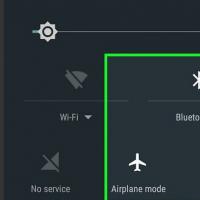 Статусы онлайн и офлайн, что это?
Статусы онлайн и офлайн, что это? Как изменить имя для беспроводной сети (SSID) на Wi-Fi роутере?
Как изменить имя для беспроводной сети (SSID) на Wi-Fi роутере?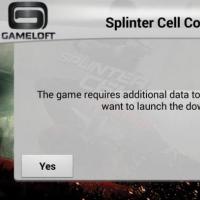 Кэшированные данные - что это?
Кэшированные данные - что это?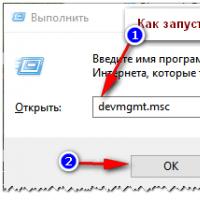 Не работает на мышке колесико-причины
Не работает на мышке колесико-причины